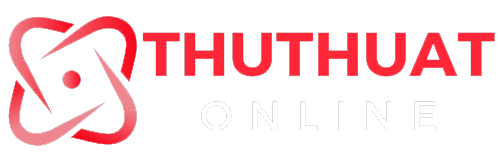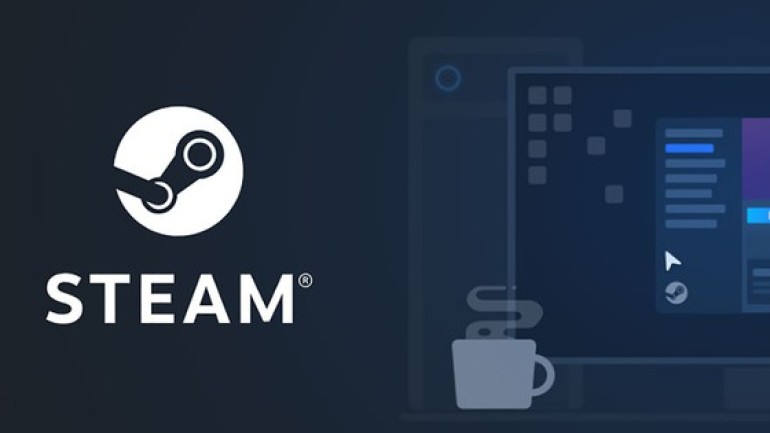Đam mê và yêu thích công nghệ cũng như chia sẻ những kiến thức về công nghệ. Nếu mọi người thấy hay hãy chia sẻ bài viết của mình tới cộng đồng nhé.
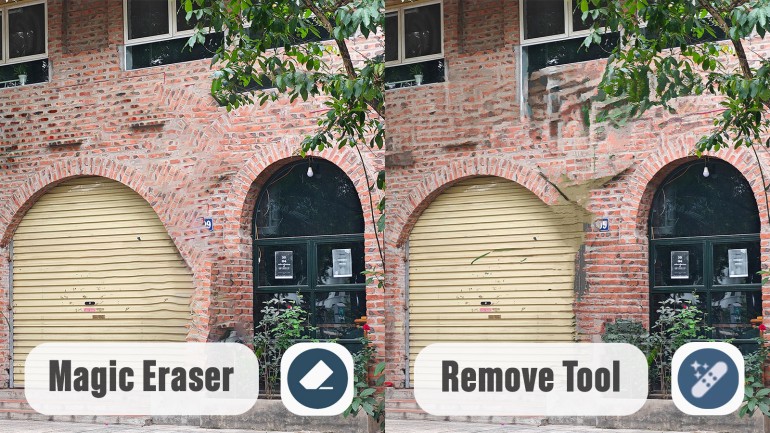
Remove Tool (trên Adobe Photoshop) và Magic Eraser (trên Google Pixel) là hai trong số những công cụ xoá vật thể ảnh tốt nhất hiện nay. Về bản chất, chúng sử dụng trí tuệ nhân tạo AI để phán đoán, xác định và loại bỏ vật thể theo ý muốn của người dùng. Và nếu đặt lên bàn cân so sánh, Remove Tool đang có lợi thế hơn hẳn Magic Eraser về cả trải nghiệm sử dụng cũng như chất lượng ảnh xoá vật thể.
Remove Tool và Magic Eraser hướng đến hai nền tảng hoàn toàn khác biệt. Trong khi Magic Eraser là tính năng mới được Google trang bị trên những chiếc điện thoại Pixel thì Remove Tool lại là tiện ích tuyệt vời có trên Photoshop – một trong những phần mềm chỉnh sửa ảnh nổi tiếng bậc nhất thế giới.
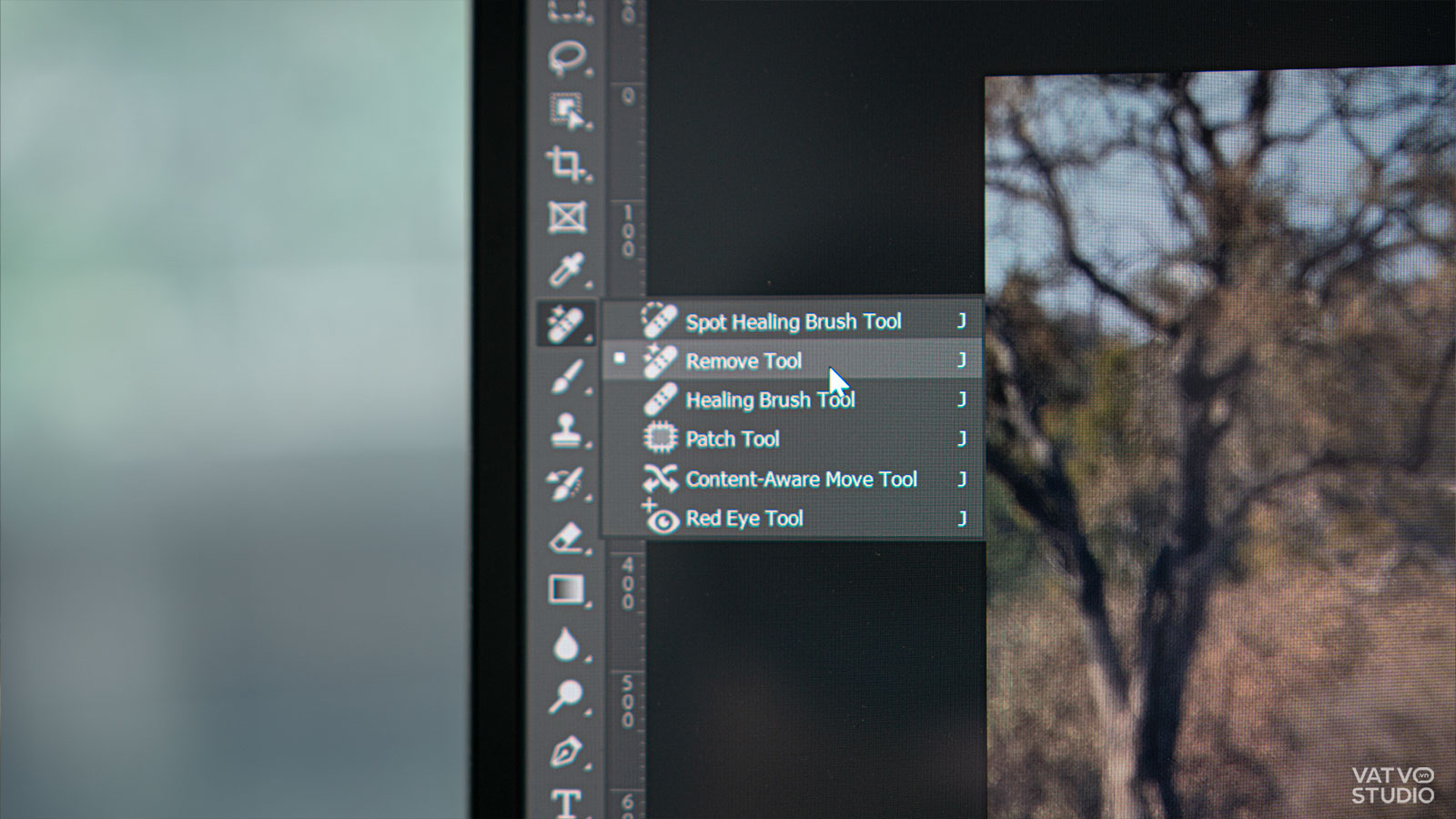 Remove Tool trên Adobe Photoshop
Remove Tool trên Adobe PhotoshopĐể có thể sử dụng Magic Eraser, người dùng cần sở hữu một chiếc Google Pixel hoặc một mẫu máy Android / iOS đã đăng ký gói trả phí Google One. Trong khi đó, Remove Tool yêu cầu phiên bản Adobe Photoshop mới nhất (24.5) cài đặt trên các mẫu máy Windows hay Mac.
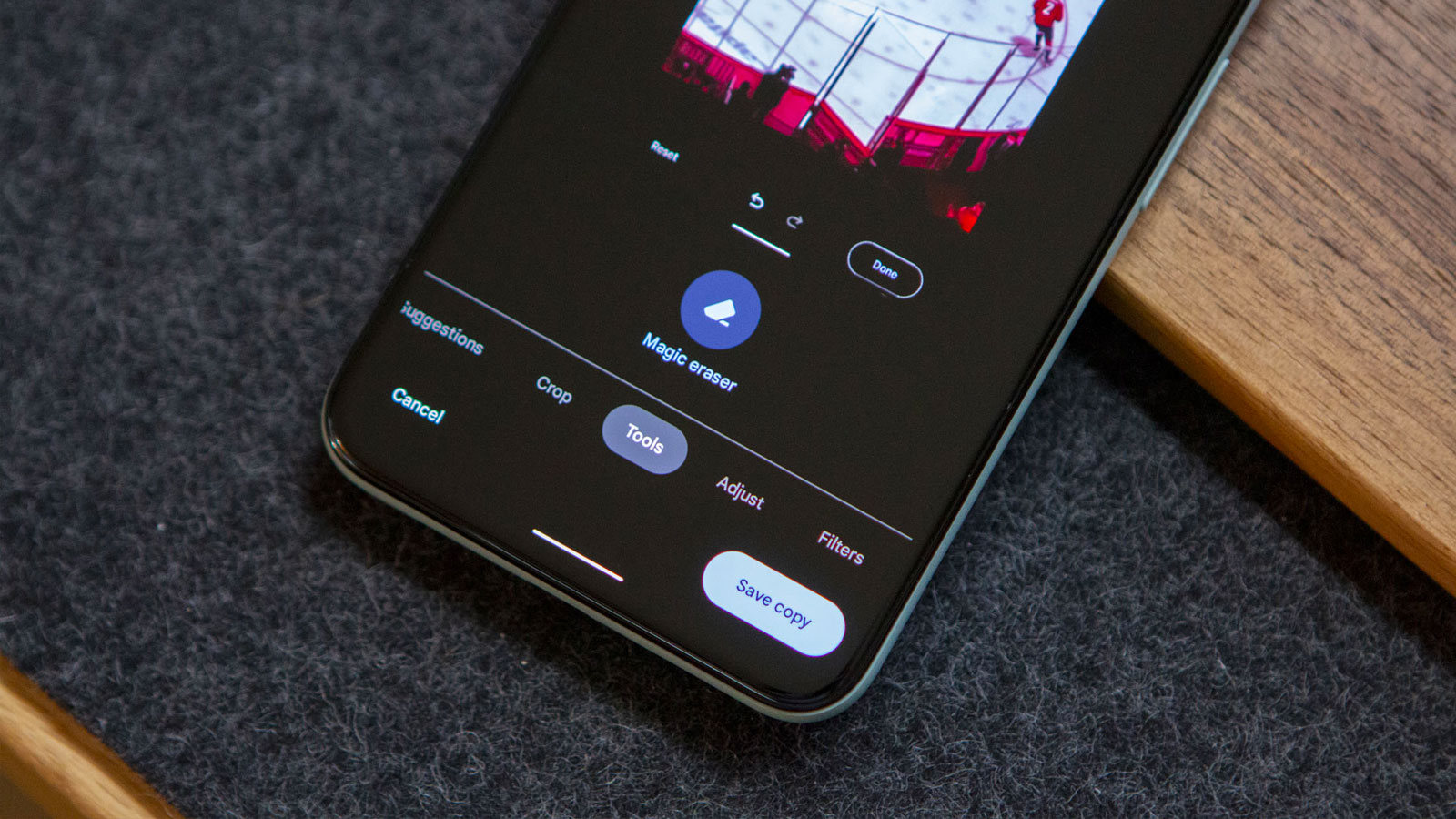 Magic Eraser trên Google Pixel
Magic Eraser trên Google PixelVề trải nghiệm sử dụng, Remove Tool nổi bật với khả năng hoạt động không cần mạng Internet. Điều này trái ngược với Magic Eraser, khi mà công cụ này yêu cầu mạng để có thể sử dụng. Đổi lại, sau khi quét bức ảnh, Magic Eraser sẽ tự động đưa ra gợi ý những chi tiết thừa mà người dùng có thể xoá ngay lập tức. Với Remove Tool người dùng chỉ có thể xoá thủ công bằng cách khoanh vùng vật thể bằng con trỏ chuột.
Về hiệu quả xoá vật thể, Remove Tool trên Photoshop tỏ ra khá ngang ngửa so với Magic Eraser trên Google Pixel. Cụ thể, các bạn có thể xem những bức hình dưới đây.
THỨ TỰ ẢNH CHỤPMAGIC ERASER (TRÁI) — REMOVE TOOL (PHẢI)
Trường hợp 1
Ảnh gốc

Ảnh sau khi chỉnh sửa – MAGIC ERASER (TRÁI) — REMOVE TOOL (PHẢI)
Trường hợp 2
Ảnh gốc

Ảnh sau khi chỉnh sửa – MAGIC ERASER (TRÁI) — REMOVE TOOL (PHẢI)
Trường hợp 3
Ảnh gốc

Ảnh sau khi chỉnh sửa – MAGIC ERASER (TRÁI) — REMOVE TOOL (PHẢI)
Cả Remove Tool và Magic Eraser đều làm tròn vai khi xử lý những vật thể lớn, dễ xoá như tán cây, người hay dòng chữ trên biển hiệu. Phần nền sau khi xoá được cân màu khá tốt và khá đồng bộ so với các chi tiết nằm bên cạnh.
Trường hợp 4
Ảnh gốc

Ảnh sau khi chỉnh sửa – MAGIC ERASER (TRÁI) — REMOVE TOOL (PHẢI)
Trường hợp 5
Ảnh gốc

Ảnh sau khi chỉnh sửa – MAGIC ERASER (TRÁI) — REMOVE TOOL (PHẢI)
Trường hợp 6
Ảnh gốc

Ảnh sau khi chỉnh sửa – MAGIC ERASER (TRÁI) — REMOVE TOOL (PHẢI)
Trường hợp 7
Tuy nhiên, sự khác biệt bắt đầu xuất hiện khi xoá những trường hợp khó. Chẳng hạn, với bức ảnh dưới đây, khi xoá các dòng chữ trên bức tường, phần nền trên Magic Eraser bị lẹm và nhoè khá nhiều, các viên gạch được tái tạo không tự nhiên và thiếu đi sự liên kết. Remove Tool có thể xử lý tốt phần này, tuy nhiên phần vòng cung lại bị méo và không đối xứng so với nửa bên kia.
Ảnh gốc

Ảnh sau khi chỉnh sửa – MAGIC ERASER (TRÁI) — REMOVE TOOL (PHẢI)
Trường hợp 8
Remove Tool có xu hướng “tự vẽ” thêm chi tiết sau khi xoá. Với bức ảnh dưới đây, sau khi xoá người ở đường đi bộ, Remove Tool tự động “vẽ” thêm chi tiết, đáng nói chúng lại không tạo thành bất cứ hình thù nào cả. Magic Eraser xử lý phần này tốt hơn, tuy nhiên phần nền sau khi xoá lại bị mờ và nhoè khá nhiều.
Ảnh gốc

Ảnh sau khi chỉnh sửa – MAGIC ERASER (TRÁI) — REMOVE TOOL (PHẢI)
Trường hợp 9
Điều này cũng diễn ra tương tự với bức ảnh dưới đây. Remove Tool tự động “vẽ” thêm cờ mặc dù thực tế chúng không hề tồn tại. Phần đường đi cũng bị xử lý hình khối sai, đổi lại chi tiết xoá gọn gàng và rõ nét hơn Magic Eraser.
Ảnh gốc

Ảnh sau khi chỉnh sửa – MAGIC ERASER (TRÁI) — REMOVE TOOL (PHẢI)
Tóm lại, thông qua 9 trường hợp bên trên, chúng ta có thể hình dung khả năng xử lý xoá vật thể có trên Remove Tool và Magic Eraser. Với những trường hợp đơn giản, cả hai đều đạt hiệu quả xoá cao. Trong khi đó, với những điều kiện phức tạp, sự khác biệt là rõ rệt khi Magic Eraser cố gắng làm nhoè phần nền được xoá, trong khi Remove Tool có xu hướng “vẽ” thêm chi tiết, khiến ảnh thiếu đi sự chân thực so với bức hình gốc.